
Det er meget hurtigt og nemt at dele filer via e-mail. Det er dog ikke ideelt at bruge din e-mail som permanent fillagring, især fordi disse data kan gå tabt eller forårsage overskridelse af lagergrænser. Vi vil vise dig, hvordan du bulk downloader alle dine vedhæftede filer.
Lås op "Cheat Sheet" mest brugbare Gmail Keyboard Shortcuts nu!
Dette vil tilmelde dig til vores nyhedsbrev
Indtast din e-mail-oplåsning Læs vores privatlivspolitikVi kan indsamle alle dine e-mail-vedhæftede filer fra tjenester som Gmail, Yahoo og Outlook Sådan opsættes e-mailfiltre i Gmail, Yahoo Mail og Outlook Sådan opsættes e-mailfiltre i Gmail, Yahoo Mail og Outlook Email-filtrering er din bedste værktøj til at holde din indbakke ren og organiseret. Sådan konfigurerer du og bruger emailfiltre i Gmail, Yahoo Mail og Outlook. Læs mere, og opbevar dem derefter sikkert på dit lokale system. Der er en række forskellige metoder, du kan bruge, afhængigt af din e-mail-udbyder, så tjek mulighederne herunder og se hvad der passer dig.
Hvis du har din egen metode til at dele, så kontakt os venligst i kommentarerne nedenfor.
Office Outlook
Hvis du bruger Office-versionen af Outlook til at modtage dine e-mails, kan du bruge en makro til at downloade dine vedhæftede filer. Dette er ret simpelt, det giver ikke nogen avancerede funktioner, men det får jobbet effektivt.
For at begynde skal du downloade mAttachmentSaver-makroen fra den officielle Office-side og hente ZIP. Åbn Outlook, og tryk på Alt + F11 for at starte VBA Editor. Tryk på Ctrl + M og naviger til den mappe, du lige har hentet. Vælg mAttachmentSaver.bas og klik på Åbn . Tryk på Ctrl + S for at gemme, og luk derefter VBA Editor.
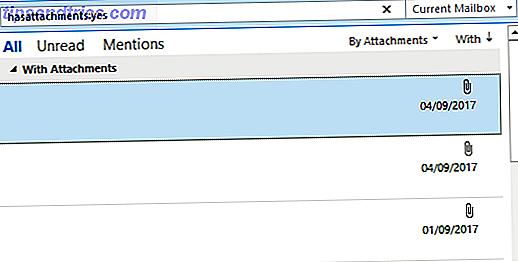
Tilbage i din indbakke, søg søgninger: ja for at begrænse e-mails til kun dem med vedhæftede filer. Outlook er fyldt med praktiske filtreringsteknikker som denne 6 Bedste fremgangsmåder til Outlook for at øge din arbejdsgang 6 Bedste fremgangsmåder til Outlook for at øge din arbejdsgang Hvis du bruger nogen seriøs tid ved hjælp af Outlook, bør du undersøge din arbejdsgang. Gør dit email arbejde for dig og spar tid for vigtige opgaver. Læs mere .
Hvis du vil markere alle e-mails, skal du trykke på Ctrl + A. Hvis du vil markere dem i en rækkevidde, skal du holde Shift nede, når du klikker på begyndelsen og slutter. Alternativt kan du holde Ctrl nede, mens du klikker for at vælge individuelle e-mails.

Når du er klar, skal du trykke på Alt + F8 for at åbne makrovinduet. Vælg ExecuteSaving og klik på Kør . Endelig skal du vælge den mappe, du vil eksportere til og klikke på OK .
Gmail
Tilføj til gemme e-mails og vedhæftede filer til Gmail vil eksportere dine vedhæftede filer til Google Drev Den eneste Google Drev Guide Du skal nogensinde læse Den eneste Google Drev Guide Du skal nogensinde læse Google Drev er den perfekte kombination af online-fil lagrings- og dokumentstyringsværktøjer. Vi forklarer, hvordan du bedst kan bruge Google Drive på og offline, alene og i samarbejde med andre. Læs mere . Hvad gør det skiller sig ud er, at det automatisk vil gøre det hver time, hvilket betyder, at du aldrig behøver at bekymre dig om, at man manuelt udfører processen igen.
Gå til siden til tilføjelse og klik på knappen Gratis . Dette åbner et Google-ark. Det skal have din tilladelse til at køre, så accepter dig herom, hvis du accepterer betingelserne. Når du er færdig, skal du gå til Tilføjelser> Gem e-mails og vedhæftede filer> Opret ny regel .

Her kan du definere specifikke filtre, som afsender, emne og modtaget dato. Hvis du blot vil have vedhæftede filer, skal du bruge rullemenuen Mærke til at vælge din indbakke, kun markere Gem filvedhæftede filer og derefter klikke på Vælg drevmappe for at vælge en destinationsmappe (du skal oprette en mappe på Drev, hvis du ikke har en eksisterende til at vælge). Når du er færdig, skal du klikke på Gem .
Klik Kør manuelt> Kør for at få det til at køre med det samme. Bladet vil fylde med oplysninger om, hvad der downloades til dit drev. Selvfølgelig kan du altid gå til mappen Drive og klikke på Download der for at gemme en lokal kopi af filerne.
Mail Attachment Downloader
Mail Attachment Downloader er et praktisk værktøj, fordi det virker på tværs af en række e-mail-udbydere. De 6 mest populære gratis e-mailleverandører online andet end Gmail og Yahoo De 6 mest populære gratis e-mailleverandører online andet end Gmail og Yahoo Hvis du ikke vil have Gmail konto, hvilke valg har du? Der er nogle andre gode alternative e-mail-tjenester, du kan overveje, selv om Google har den største del af indbakken. Læs mere . Den eneste ulempe er, at der er nogle funktioner, som du kun kan få i den betalte version. Dette omfatter at kunne anvende flere filtre, transformere data og understøtte Exchange-konti. Find en fuldstændig sammenligning på programmets licens side.
Download ZIP, udpak det og kør installationsprogrammet indenfor. Klik på Indstillinger . Her kan du vælge mail server, så den, der giver din email, så indtaste kontoen og adgangskoden . Vær opmærksom på den sorte bar nederst, da dette indeholder vigtige oplysninger. For eksempel skal du for AOL aktivere POP i dine e-mail-indstillinger.

Når du er klar, skal du klikke på Testforbindelse for at gøre netop det. Hvis det ikke virker, skal du sørge for, at du har aktiveret POP / IMAP efter behov, og at dit kontonavn og adgangskode er korrekte. Når du er god, skal du klikke på Gem .
Skift Gem placering, hvis du vil have vedhæftede filer til output til en anden mappe. Du kan tilpasse programmet yderligere gennem fanerne. For eksempel kan du i mappe / filer begrænse søgningen til de valgte mapper, i søgning kan du definere et datoperiode og i filtre kan du angive ting som afsender eller emnelinje. Når du er klar, skal du klikke på Opret forbindelse og Hent .
Vedhæftede filer bakket op
Hvis du vil have et værktøj, der fungerer for de fleste e-mail-tjenester og har et stort udvalg af tilpasnings- og filterindstillinger, anbefaler vi Mail Attachment Downloader. Men hvis du ikke har brug for noget som fancy og bruger enten Office Outlook eller Gmail, vil de andre værktøjer, der skitseres her, tjene dig godt.
Hvis du leder efter flere e-mail-råd, hvorfor ikke tjek vores guide med tips til at hjælpe dig med at administrere din e-mail mere effektivt. 10 tips til at hjælpe dig med at sende e-mail mere effektivt 10 tips til at hjælpe dig med at e-maile mere effektivt Det bedste råd, jeg har hørt om e-mail og e-mail produktivitet er - ikke svar på e-mails første ting om morgenen. Det er en smule paradoksal, men sandt, at e-mail og produktivitet er ved loggerheads ... Læs mere. Emailing behøver ikke at være en opgave.
Har du med held anvendt nogen af de metoder, der er angivet her? Har du din egen metode til at dele?
Billedkredit: Makaule / Depositobilleder



![LibreOffice 3.5 udgivet, tilbyder nyt grammatikkontrolværktøj [Nyheder]](https://www.tipsandtrics.com/img/linux/117/libreoffice-3-5-released.jpg)